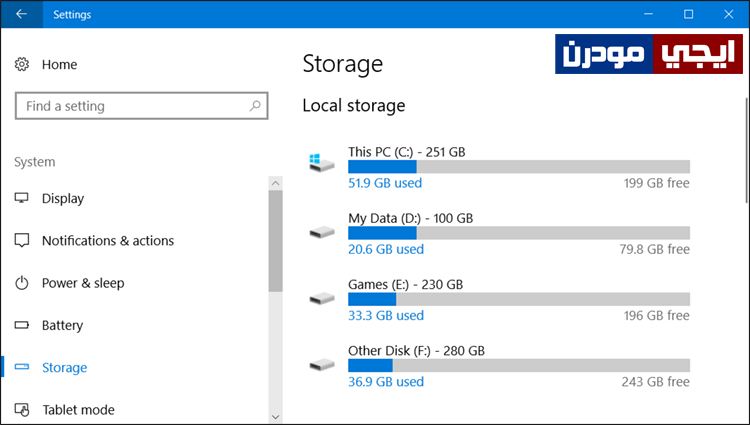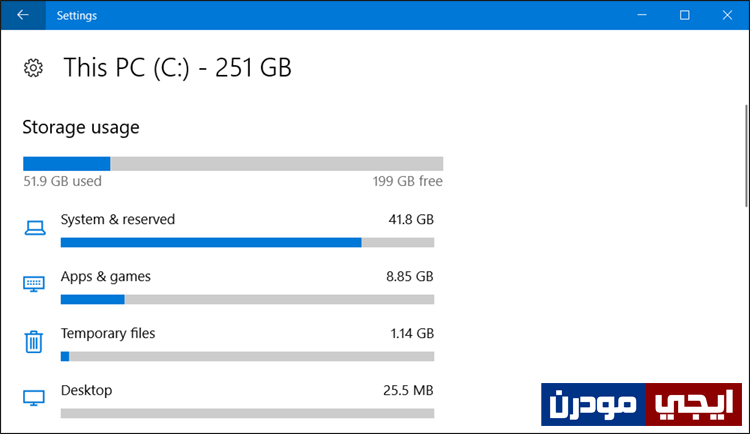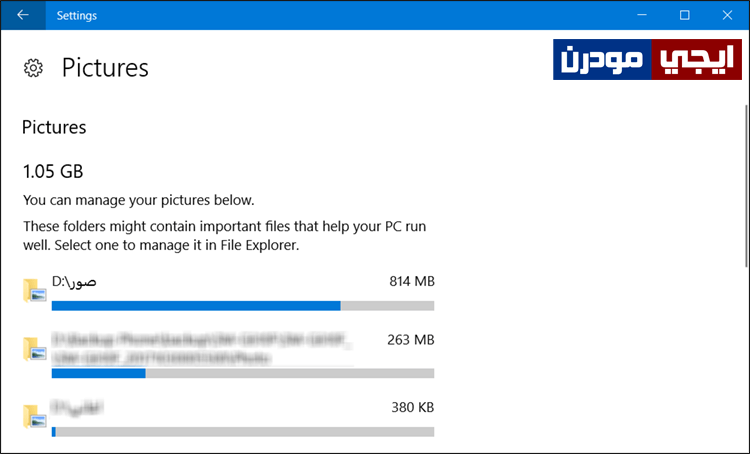معرفة الملفات التي تستغل مساحة كبيرة من الهارد ديسك بدون برامج
بعد مرور فترة من استخدام اللاب توب أو الكمبيوتر، ستلاحظ أن الهارد ديسك أصبح ممتلئ بسبب تثبيت برامج كثيرة أو تخزين صور وفيديوهات وألعاب وأي ملفات حجمها كبير عمومًا. وحتى إن لم تكن الملفات كثيرة، ربما الهارد لديك بمساحة صغيرة لا تسمح بتخزين عدد ضخم من الملفات عليه. في هذه الحالة، يمكنك اللجوء إلى الطرق التى توفر لك مساحة تخزين مثل نقل البرامج من بارتيشن C إلى أي مكان آخر أو حذف ملفات التعريفات القديمة أو بحذف الملفات المكررة ولكن في حالة فشل كل هذه الطرق. فستضطر إلى الإستغناء عن تلك الملفات التي تستحوذ على مساحة تخزينية كبيرة من الهارد حتى توفر المساحة. وإليك في هذا المقال، الطرق الخاصة بويندوز 10 لمعرفة الملفات التي تستغل مساحة كبيرة من الهارد ديسك حيث لا تحتاج استخدام أي برامج.
قد يهمك أيضًا: كيف تستخدم ميزة Storage Sense فى ويندوز 10 لتوفير مساحة أكبر.
معرفة الملفات كبيرة الحجم على الكمبيوتر:
كل ما عليك هو فتح الاعدادات Settings في ويندوز 10 وهناك عدة طرق للقيام بذلك، سواء من خلال الضغط على قائمة Start ثم الضغط على أيقونة “الترس” أو من خلال مركز الإشعارات Action Center على شريط المهام أو بالطريقة الأسهل وهي الضغط على زر الويندوز + حرف i معًا في نفس الوقت على الكيبورد. بعد فتح نافذة Settings انتقل إلى قسم System ومن الجانب الأيسر اضغط على Storage ليتم عرض بارتيشنات القرص الصلب وأي وحدة تخزين أخرى متصلة على نفس الجهاز على الجهة اليُمني. يمكنك هنا البحث عن البارتيشن الممتليء بالملفات ثم تضغط عليه لتوفير مساحة به.
في حالتي، قد قمت بالضغط على بارتيشن الويندوز المرمز له بحرف (:C) لمعرفة الملفات التي تستهلك مساحة كبيرة من هذا البارتيشن. فكما هو موضح فى الصورة التالية، بدأ يعرض أنواع الملفات التي تستهلك مساحة كبيرة، فهناك ملفات النظام والبرامج والملفات المؤقتة بالإضافة إلى الملفات المخزنة على مجلد سطح المكتب. يمكنك الضغط على Temporary files للتخلص من الملفات المؤقتة الغير ضرورية لتوفير مساحة أكبر، وأيضاً بالضغط على Apps & games سيعرض لك التطبيقات والبرامج المثبتة لمعرفة الأكثر استهلاكاً للحجم وتقوم بحذفه.
أما فى حالة الضغط على بارتيشن آخر مختلف غير بارتشن الويندوز، فسوف يعرض لك نفس الشيء أيضًا ولكن ستكون الملفات عبارة صور أو فيديوهات أو أخرى Other وهي المستندات وملفات تثبيت البرامج وما شابه. عمومًا، ستحتاج أن تقوم بالضغط على نوع الملفات الذي يشغل مساحة كبيرة من القرص الصلب على جهازك.
بعد ذلك، سيتم عرض أسماء المجلدات التي تحتوي على نوع الملفات المحدد سواء كان صور أو فيديوهات أو غيره، ولاحظ أنه يعرض لك أيضًا الحجم الذي تشغله من المساحة الاجمالية للبارتيشن. فتقوم بالضغط على المجلد الأكثر استهلاكًا للمساحة ليقوم النظام بفتحه مباشرةً. الآن ستبدأ مراجعة محتوى هذا المجلد وتقوم بحذف الملفات الغير ضرورية أو الغير مهمة من عليه أو يمكنك نقلها إلى أي هارد أو فلاشة في حالة إذا كنت متمسك بها ولا تريد الاستغناء عنها. وبتكرار نفس العملية على البارتيشنات الأخرى ستوفر مساحة تخزينية كبيرة على الهارد تستطيع أن تستخدمها في تخزين ملفات جديدة. وربما هذه الخطوة أيضًا قد ساعدتك على تنظيف الهارد من الملفات الغير مهمة والتى كانت تستهلك مساحة كبيرة من الهارد.
في حالة تطبيق الخطوة ولكن لازلت المساحة ممتلئة، فأعتقد أنك مضطر الآن إلى شراء قرص صلب جديد بمساحة تخزينية أكبر حتى يستوعب هذا الكم الهائل من الملفات لديك.